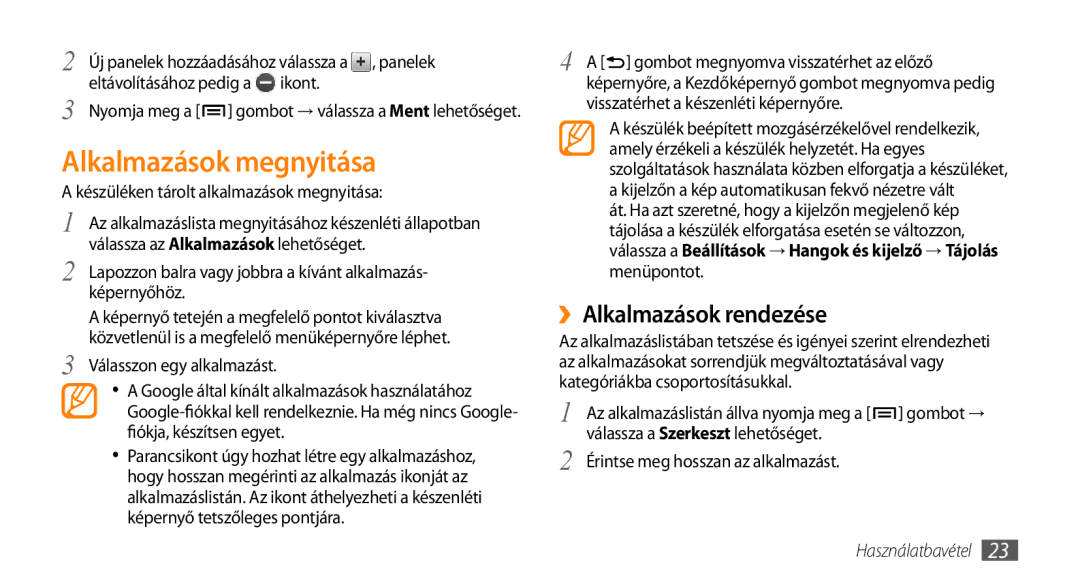2 | Új panelek hozzáadásához válassza a , panelek |
3 | eltávolításához pedig a ikont. |
Nyomja meg a [ ] gombot → válassza a Ment lehetőséget. |
Alkalmazások megnyitása
A készüléken tárolt alkalmazások megnyitása:
1 Az alkalmazáslista megnyitásához készenléti állapotban válassza az Alkalmazások lehetőséget.
2 Lapozzon balra vagy jobbra a kívánt alkalmazás- képernyőhöz.
A képernyő tetején a megfelelő pontot kiválasztva közvetlenül is a megfelelő menüképernyőre léphet.
3 Válasszon egy alkalmazást.
•A Google által kínált alkalmazások használatához
•Parancsikont úgy hozhat létre egy alkalmazáshoz, hogy hosszan megérinti az alkalmazás ikonját az alkalmazáslistán. Az ikont áthelyezheti a készenléti képernyő tetszőleges pontjára.
4 A [![]() ] gombot megnyomva visszatérhet az előző képernyőre, a Kezdőképernyő gombot megnyomva pedig visszatérhet a készenléti képernyőre.
] gombot megnyomva visszatérhet az előző képernyőre, a Kezdőképernyő gombot megnyomva pedig visszatérhet a készenléti képernyőre.
A készülék beépített mozgásérzékelővel rendelkezik, amely érzékeli a készülék helyzetét. Ha egyes szolgáltatások használata közben elforgatja a készüléket, a kijelzőn a kép automatikusan fekvő nézetre vált
át. Ha azt szeretné, hogy a kijelzőn megjelenő kép tájolása a készülék elforgatása esetén se változzon, válassza a Beállítások → Hangok és kijelző → Tájolás menüpontot.
››Alkalmazások rendezése
Az alkalmazáslistában tetszése és igényei szerint elrendezheti az alkalmazásokat sorrendjük megváltoztatásával vagy kategóriákba csoportosításukkal.
1 Az alkalmazáslistán állva nyomja meg a [![]() ] gombot → válassza a Szerkeszt lehetőséget.
] gombot → válassza a Szerkeszt lehetőséget.
2 Érintse meg hosszan az alkalmazást.